高级 Excel 组织结构图
你可以使用组织结构图来说明你的团队或组织中的报告关系。在 Excel 中,你可以使用使用组织结构图布局的 SmartArt 图形。
什么是组织结构图?
组织结构图以图形方式表示组织的管理结构,例如部门经理和组织内相应的报告员工。此外,可以有高级管理人员的助手,他们也在组织结构图中进行了描述。
Excel 中的组织结构图如下所示。
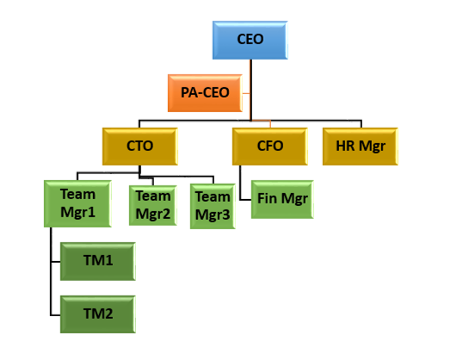
数据准备
以下是为组织结构图准备数据的步骤:
步骤 1 :整理组织中不同角色的信息,如下所示。

步骤 2 : 识别层次结构中的报告关系。
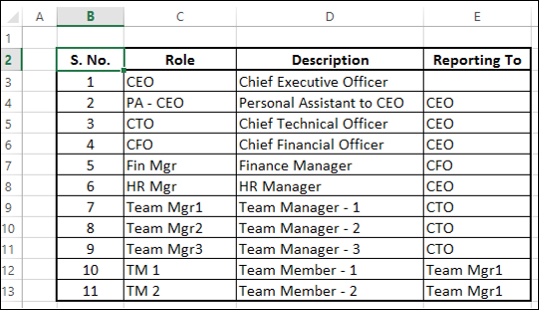
你将使用此信息来创建组织结构图。
创建组织结构图
以下是创建组织结构图的步骤。
步骤 1 : 单击功能区上的 INSERT 选项卡。
步骤 2 : 单击例子组中的 SmartArt 图形图标。
步骤 3 : 选择 SmartArt 图形 对话框出现。
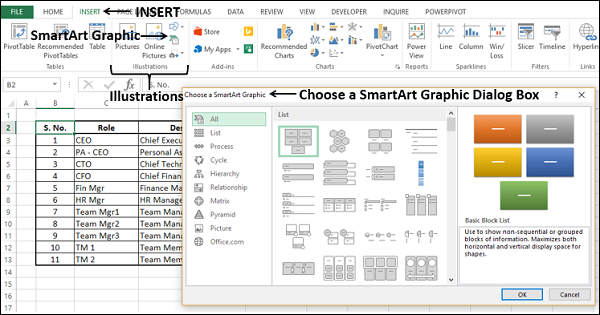
步骤 4 : 从左侧窗格中选择层次结构。
步骤 5 : 点击组织结构图。
步骤 6 : 出现组织结构图预览。单击确定。
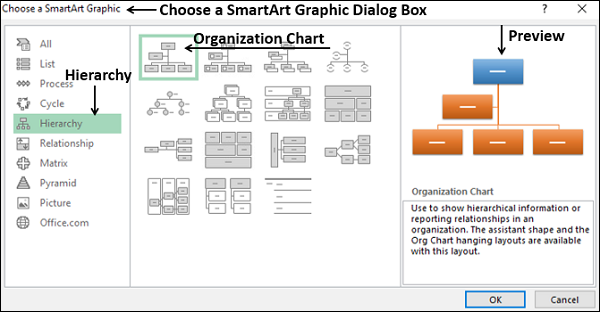
组织结构图模板出现在你的工作表中。
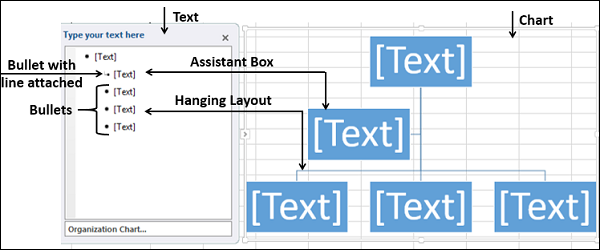
如你所见,你可以在左侧窗格中输入文本,它会立即出现在右侧图表上。左窗格中带有带线的项目符号的框表示它是图表中的助手框。左窗格中带有项目符号的框表示它们是图表中悬挂布局的一部分。
步骤 7 : 在文本窗格中输入信息。
步骤 8 :如果有汇报关系,降级。
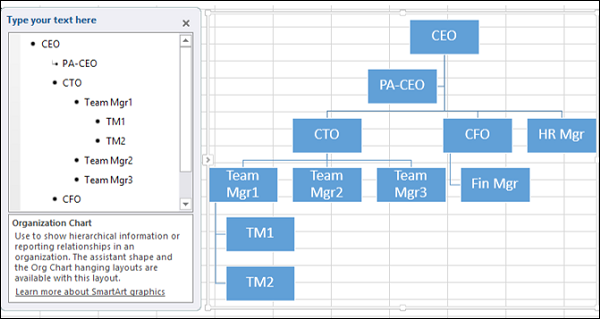
步骤 9 : 点击图表外。 你的组织结构图已准备就绪。
格式化组织结构图
你可以格式化组织结构图,使其具有设计感。请按照以下步骤操作:
- 点击图表。
- 单击功能区上的设计选项卡。
- 从 SmartArt 样式组中选择抛光。
- 更改框的颜色。
- 更改字体颜色。
- 调整框的大小。
- 调整线条的宽度。
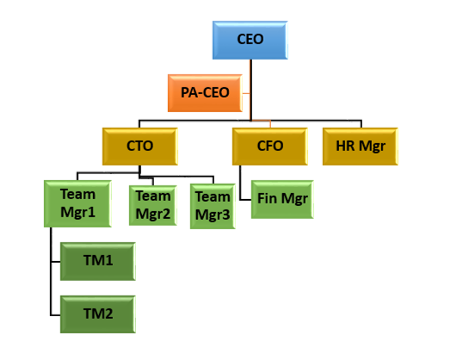
你的组织结构图已准备就绪。
